
- 安装EA的前提是要先安装MT5客户端,建议先看这个:《MT5交易CTP国内期货3:下载及安装CTPMT5客户端》。
- 下面的文字教学比较详细,如果不喜欢看文字,可以看这里的视频: 知乎视频、头条号、哔哩哔哩、YouTube
- 按上面这个教学,下载赫兹CTPMT5客户端并安装之后,已经自带了Ea软件,那么只需要在MT5软件中双击相关的EA,加载到图表即可。
- 不过我的建议是,要学会安装EA,因为客户端自带的EA软件长期不更新,随着时间的推移,版本越来越早,而网站上面的EA随着大家的反馈,会持续更新版本,新版本的功能会增加,那么如果你需要使用一些新的EA功能,就要重新安装新版本的EA。
- 首先在网站的EA下载版块下载EA软件。【EA下载栏目】
- 下载EA后,如果EA文件是zip压缩包,需要把压缩包解压缩,如果只是一个ex5文件,那么无需解压。
- 如下图是Hedging这款EA的5.3版本,用的是7z解压缩软件。
- 在压缩包文件上点右键,“7-Zip”,“提取到“Hedging_EA_v5.3””。
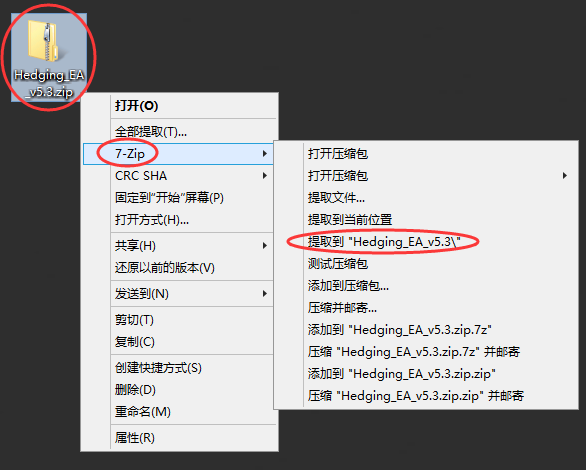
- 下图是AllView这款EA,下载之后直接是一个ex5文件,这种不是压缩文件,不需要解压缩。
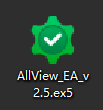
- 打开MT5软件。
- 点击“文件”,“打开数据文件夹”。
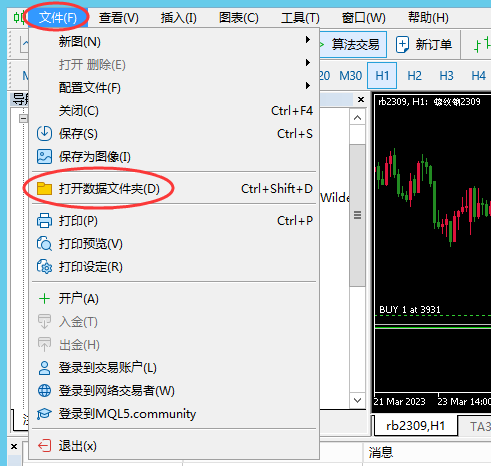
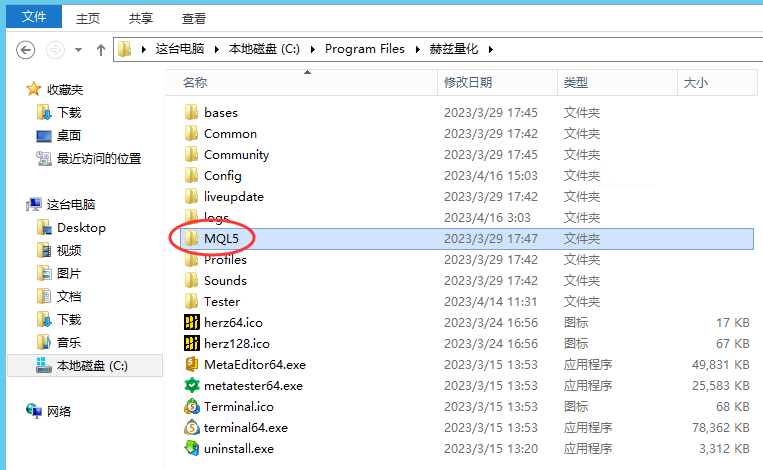
- 先说压缩包的情况,把刚才解压缩的压缩包里的全部文件夹,“复制”到MQL5的数据文件夹。
- 这里说的是复制文件夹,你会发现MQL5的数据文件夹里有同名的文件夹。
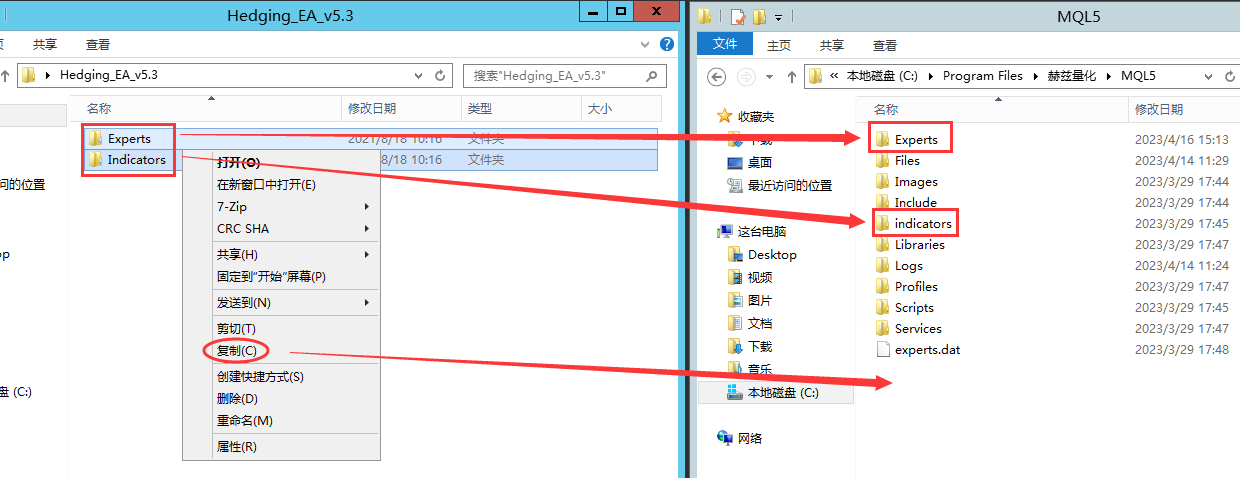
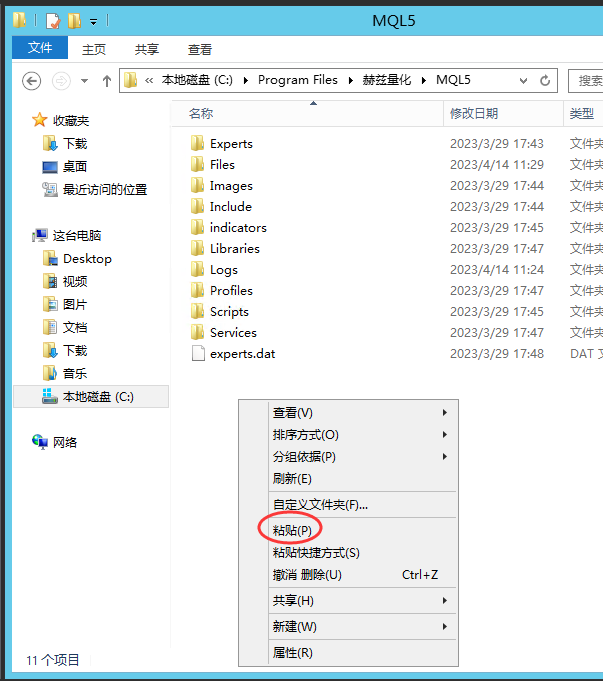
- 如果出现有同名文件,点击“替换目标中的文件”。(不同的操作系统可能提示文字有区别,反正覆盖就对了)
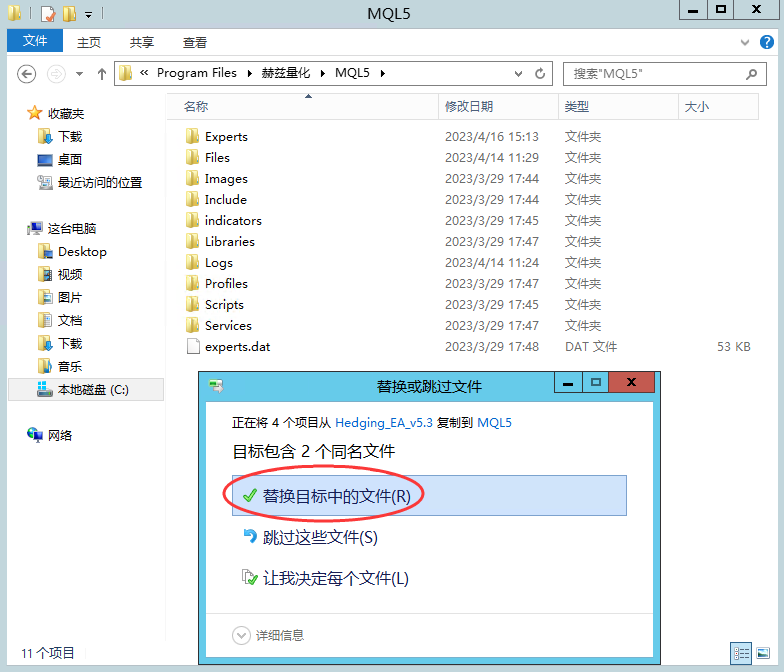
- 如果下载的EA文件不是压缩包,只是一个ex5文件。
- 把这个ex5文件复制粘贴到“MQL5”下面的“Experts”目录。
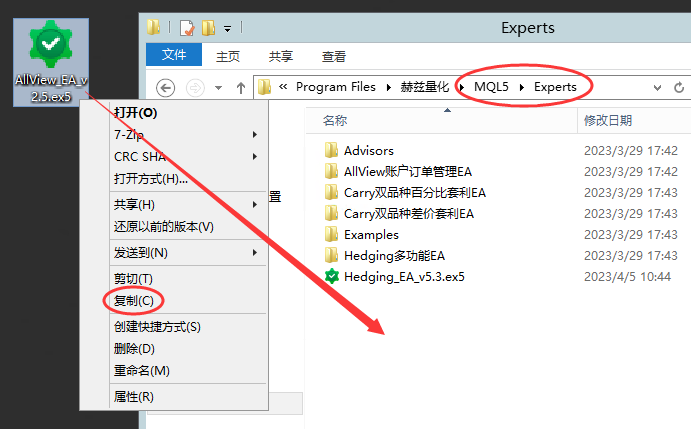
- 文件复制之后,重启MT5软件,可以在“导航”窗口的“EA交易”里看到刚才复制的两个EA软件。
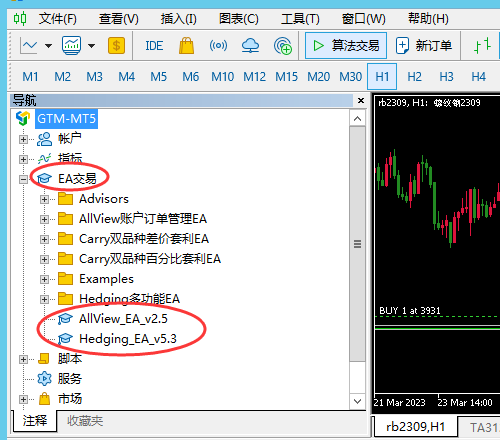
- 双击想要加载的EA软件,点击确定后,该EA便加载到了当前图表。
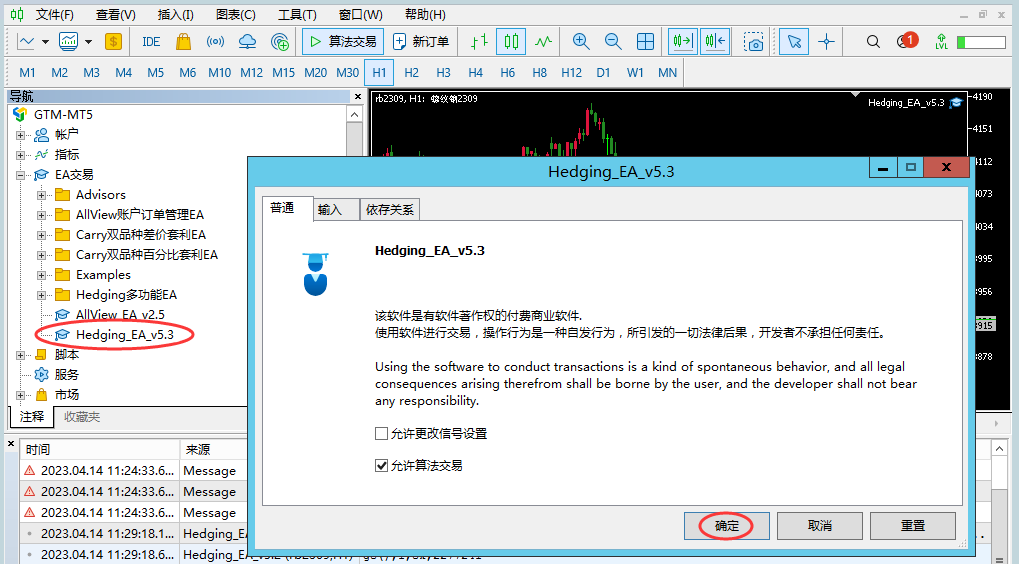
- EA加载后,交易图表的右上角显示出EA名字和蓝色的博士帽图标,说明EA安装正常,并且面板也可以点击。
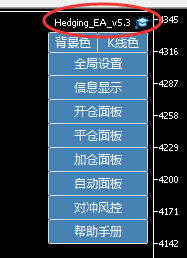
- 如果没有蓝色的博士帽图标,可能是没有打开MT5的EA权限。
- EA权限在工具,选项。
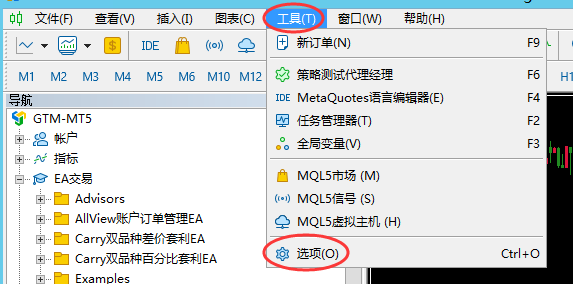
- 进入选项中的“EA交易”标签页,选中“允许算法交易”和“允许DLL导入”,点击确定。
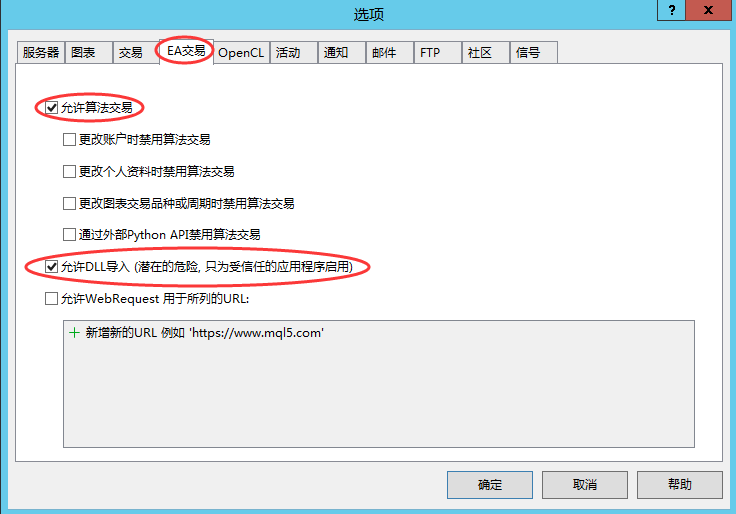
- 修改后,重新双击加载EA,出现蓝色博士帽图标说明EA已经在正常运行。
|